En el caso de que tengas la impresión de ser acosado por teléfono, todos nos empezamos a acostumbrar con nuestros teléfonos fijos y call center de aislamiento, electricidad, u otros… También es posible que te acosen en tu Huawei Mate 10, y es mucho menos agradable. Sin embargo, existen funciones que le permiten evitar que estas personas entren en contacto con usted. Este es particularmente el caso del bloqueo de mensajes.
Sin embargo, si ha bloqueado mensajes, ya no podrá verlos en sus hilos de discusión, qué hacer si cambia de opinión y desea descargar mensajes bloqueados en su Huawei Mate 10?
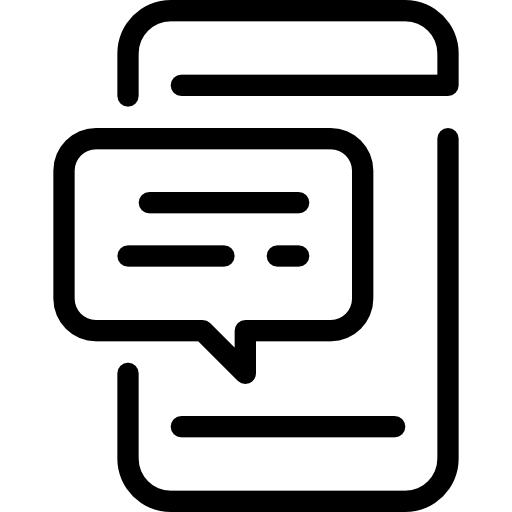
Precisamente, escribimos esta guía para ayudarte a realizar esta manipulación. En primer lugar, aprenderemos cómo bloquear mensajes en su teléfono, luego cómo ver los mensajes bloqueados en su Huawei Mate 10 , primero a través de la historia, luego, usando una computadora y recuperación de datos.
¿Cómo bloquear mensajes de texto de un número en Huawei Mate 10?
Así que comenzamos este tutorial volviendo a lo básico y explicando o volviendo a explicar el procedimiento a seguir para bloquear mensajes de un número en su Huawei Mate 10. Incluso si solo desea bloquear los mensajes de texto de una persona, tenga en cuenta que la funcionalidad de Android también bloqueará sus llamadas. Te presentamos aquí la técnica para evitar que un número te envíe mensajes:
- Abra la aplicación "Mensajes" en su Huawei Mate 10
- Cuando esté en la lista de conversaciones, haga clic en los tres pequeños puntos verticales en la parte superior derecha de la pantalla.
- Luego haga clic en "Configuración"
- Finalmente, en "Bloquear números y mensajes" ingrese el número que desea bloquear
- Puede encontrar la lista de números bloqueados en su Huawei Mate 10 a continuación.
¿Cómo recuperar mensajes bloqueados en un Huawei Mate 10?
Pasamos ahora a la parte que probablemente más le preocupa, ¿Cómo ver los mensajes bloqueados en un Huawei Mate 10? Hay dos técnicas posibles, la primera solo requerirá navegar por la configuración de su teléfono, para la segunda, deberá conectar su Huawei Mate 10 a una computadora que le permitirá recuperar los datos eliminados.
¿Cómo ver los SMS bloqueados en Huawei Mate 10 a través de la configuración de su teléfono?
Con las nuevas versiones de Android, le sugerimos que verifique la versión de Android de su Huawei Mate 10, podrás realizar una buena cantidad de funciones, en particular, consultar los mensajes bloqueados en tu Huawei Mate 10. En versiones anteriores no necesariamente es posible lograrlo, hemos realizado la prueba con Android 10 y esta función está disponible, pruébelo en su teléfono incluso si tiene una versión anterior, puede funcionar, o pase a la siguiente parte de este artículo. Se fue:
- Desbloquea tu Huawei Mate 10
- Ve a la aplicación "Mensajes"
- Haga clic en los tres pequeños puntos verticales en la parte superior derecha de la pantalla.
- Finalmente, en el menú " Configuraciones " entra "Bloquear números y mensajes"
- En la sección "Mensajes bloqueados" descubrirás la lista de todos los mensajes filtrados por tu bloqueo y de repente los consultarás, también puedes hacer clic en ellos restaurarlos en tu hilo de conversación normal
¿Cómo recuperar mensajes bloqueados en Huawei Mate 10 a través de una computadora?
Última alternativa, en el caso de que no pueda encontrar la función vista en la parte anterior, o que sin embargo la vea que no hay nada en la lista aunque esté convencido de que ha recibido mensajes que han sido bloqueados en su Huawei Mate 10 , que no cunda el pánico, hay otra forma de recuperarlos, y se hace usando una computadora. Descubra la técnica a continuación:
- Active el modo de depuración USB en su Huawei Mate 10
- Conecte su Huawei Mate 10 a su computadora
- Utilice software raíz para rootear su teléfono
- Ahora use cualquier software de recuperación de datos (la mayoría de ellos son gratuitos y funcionan igual)
- Haga clic en "Mensajes", también puede marcar "archivo adjunto" si desea recuperarlos, de esta manera el software recuperará todos sus SMS, SMS bloqueados y SMS eliminados en su Huawei Mate 10
En el caso de que estés buscando tantos tutoriales como sea posible para convertirte en el rey del Huawei Mate 10, te invitamos a explorar los otros tutoriales de la categoría: Huawei 10 mate.
